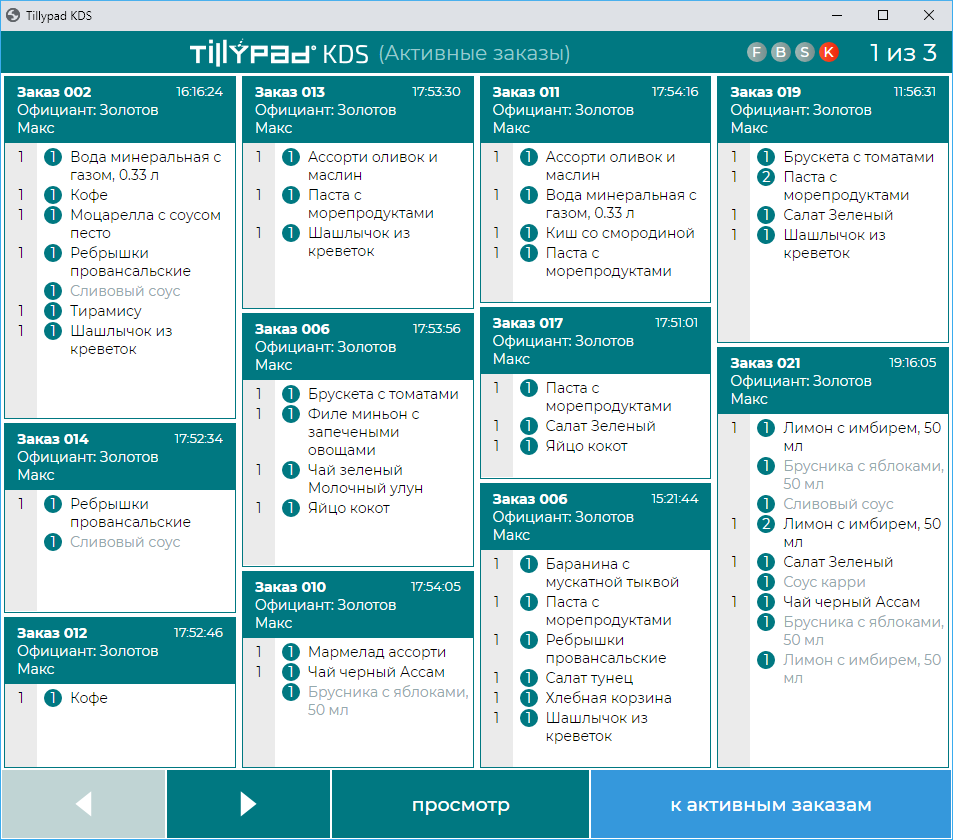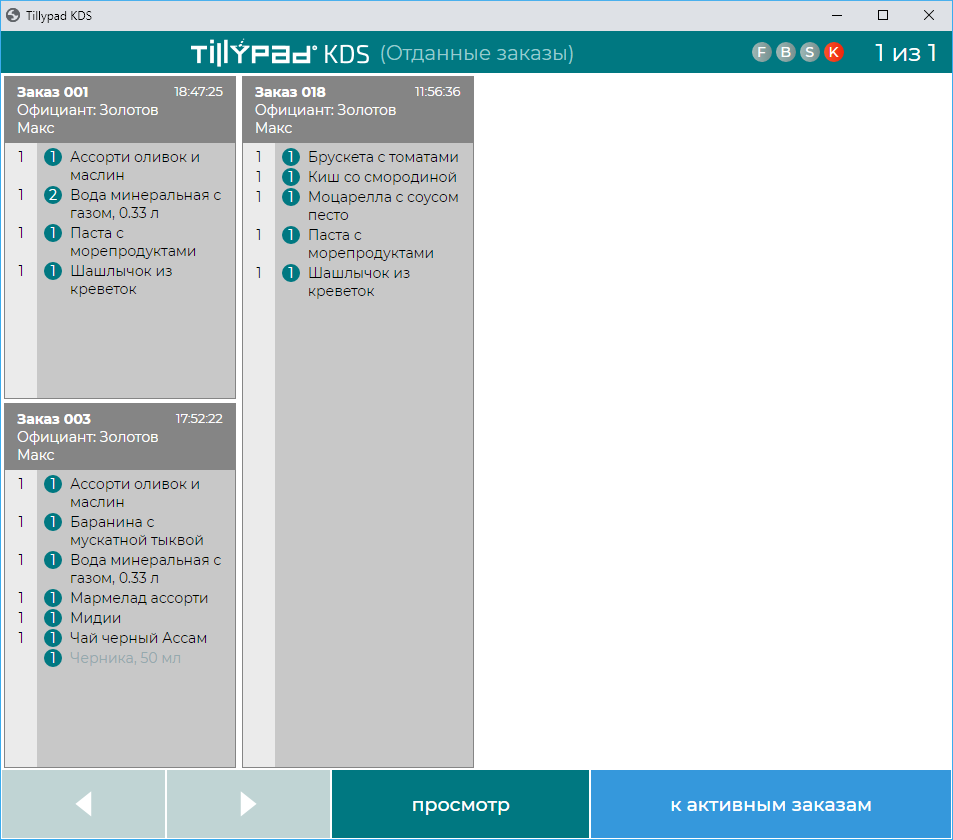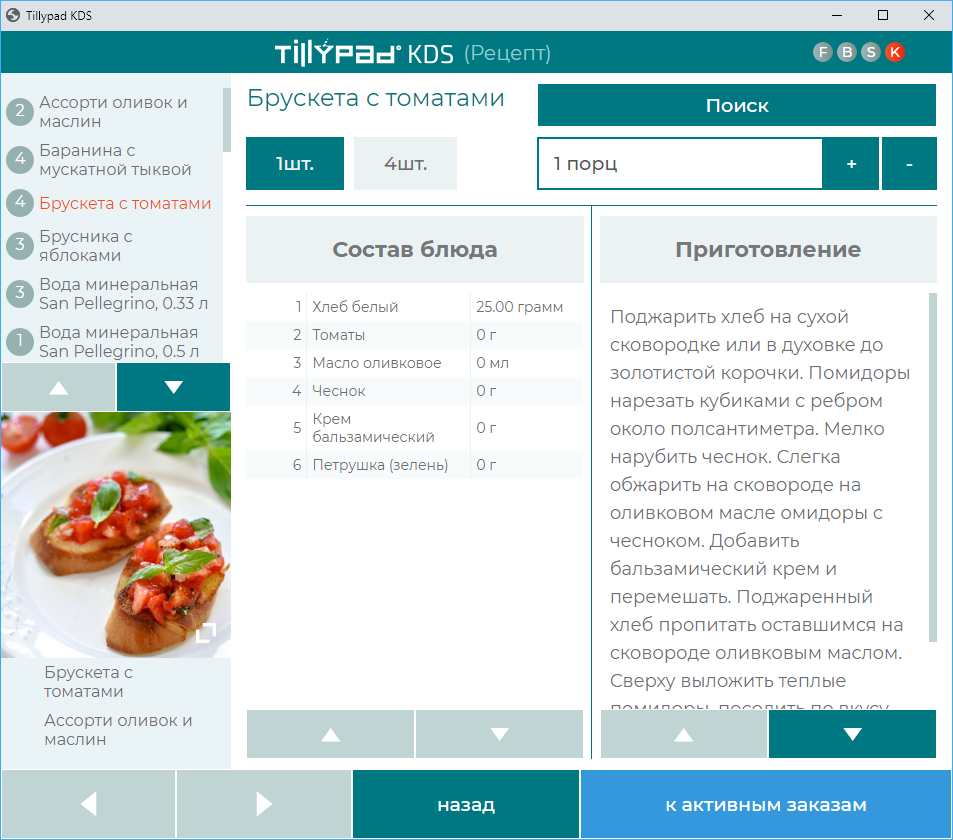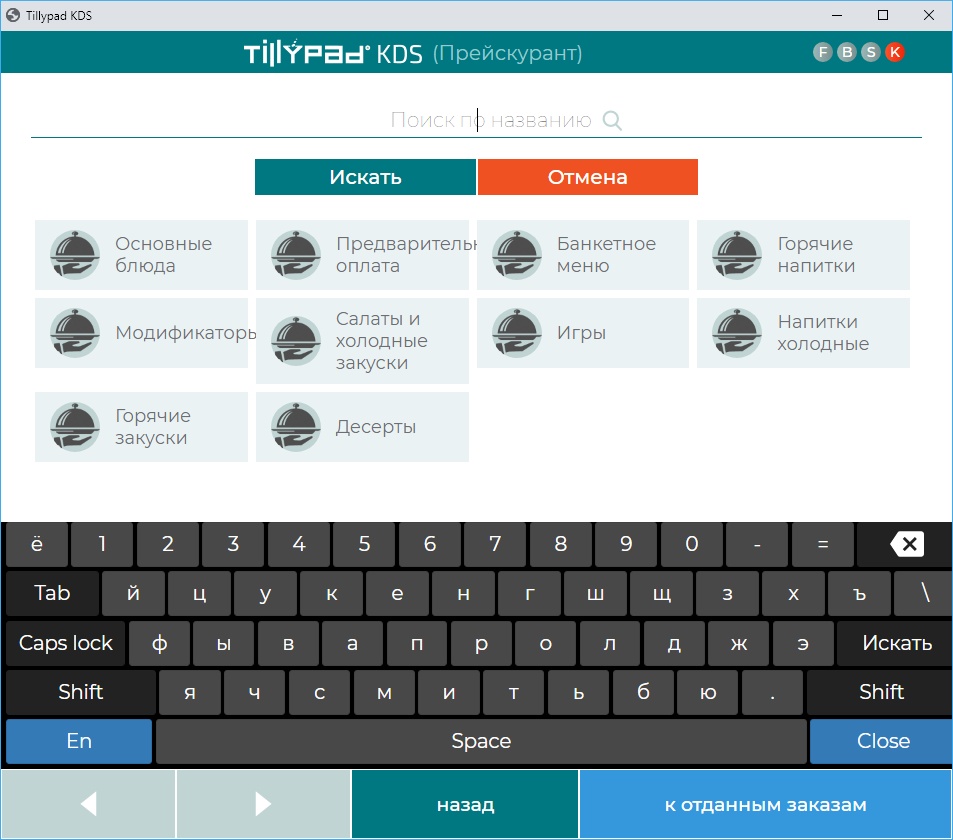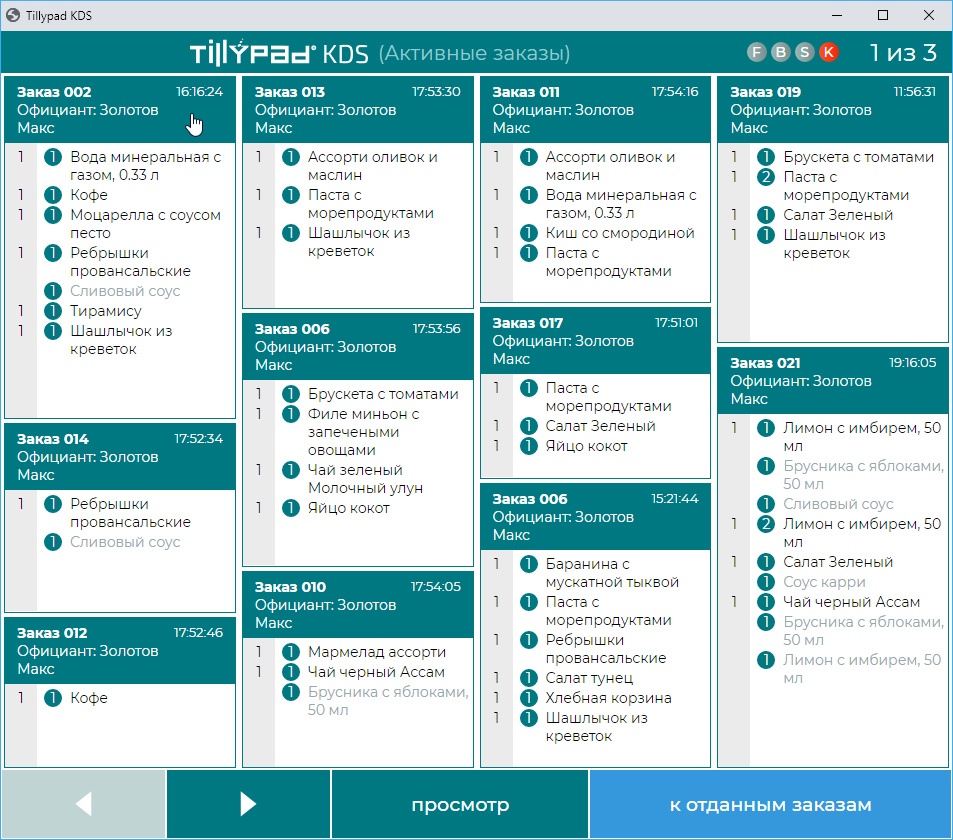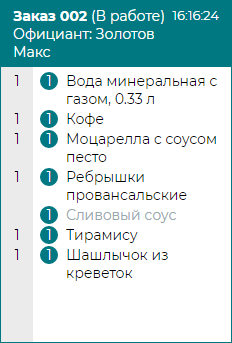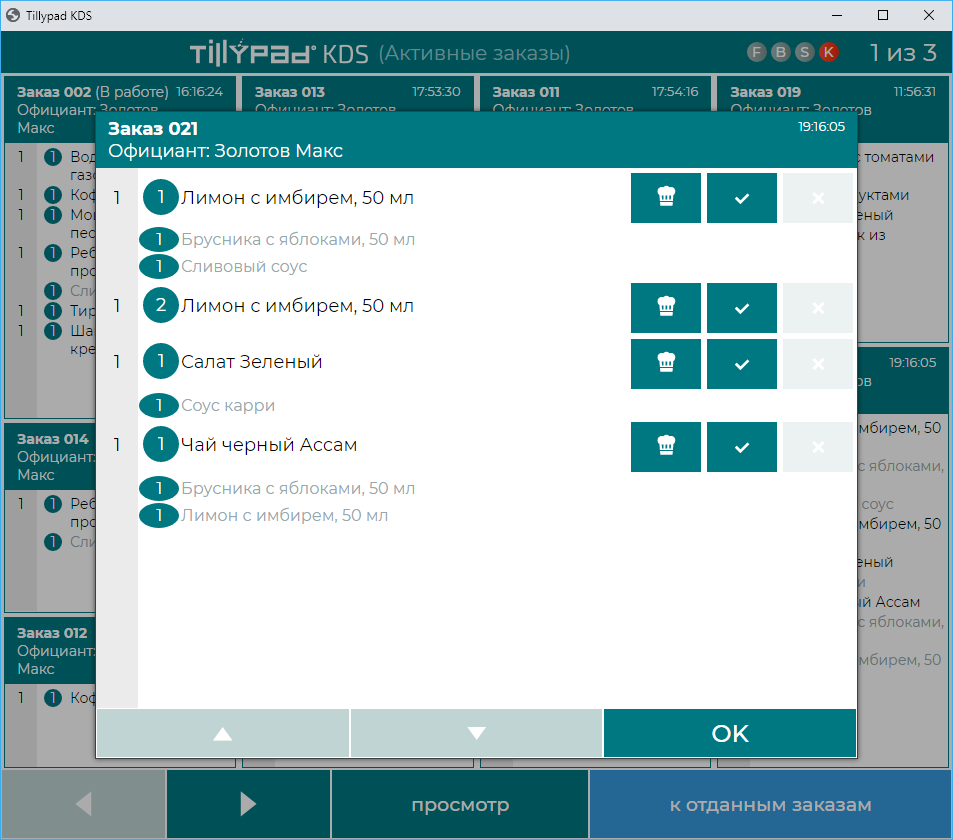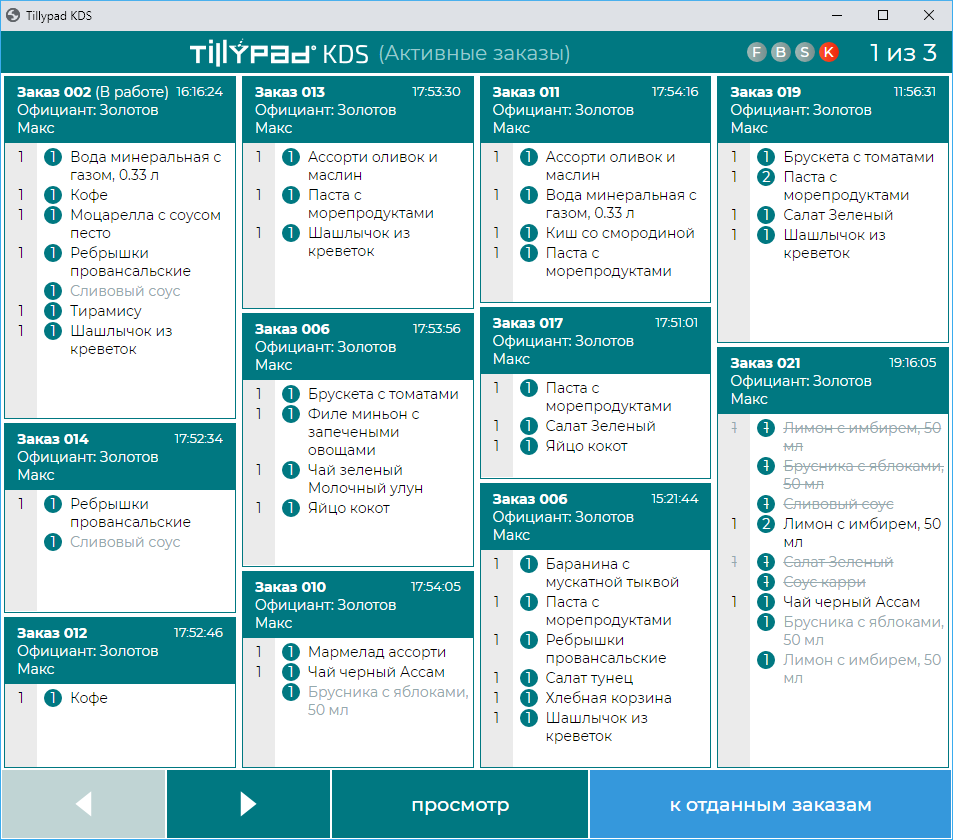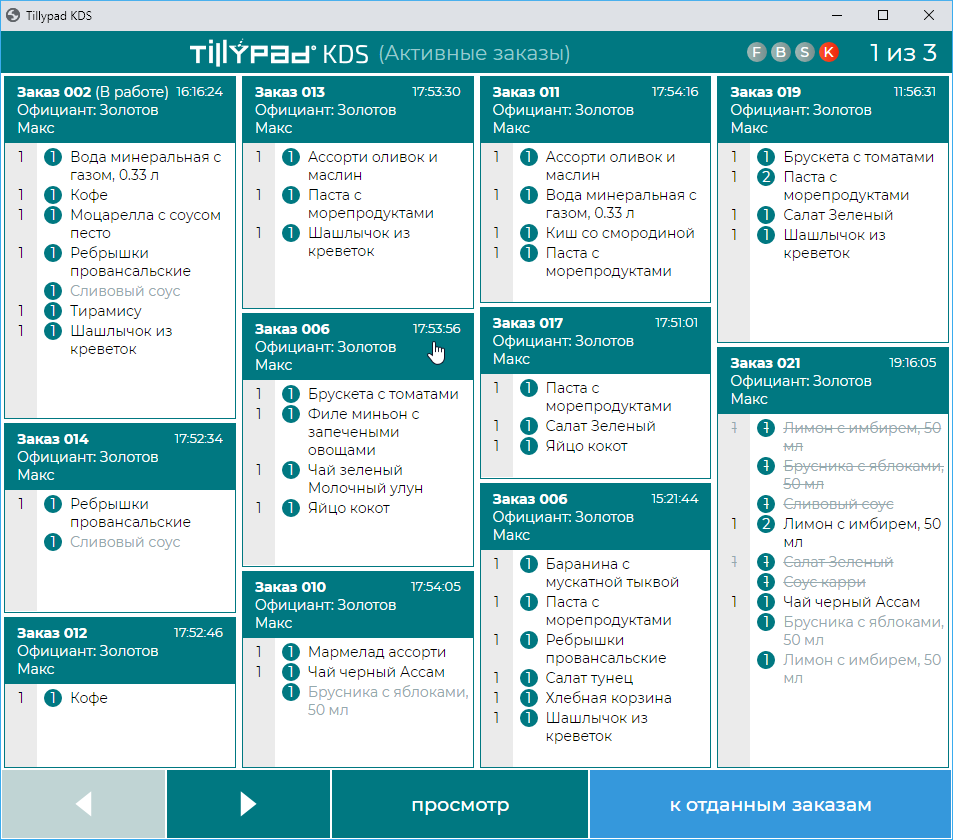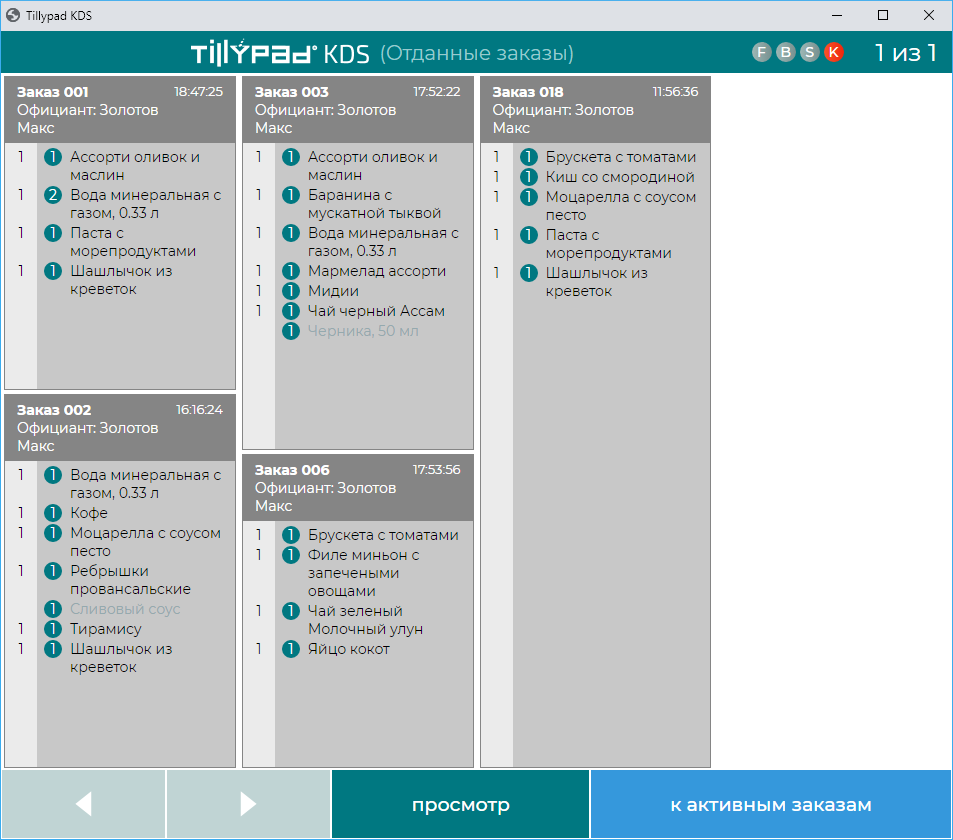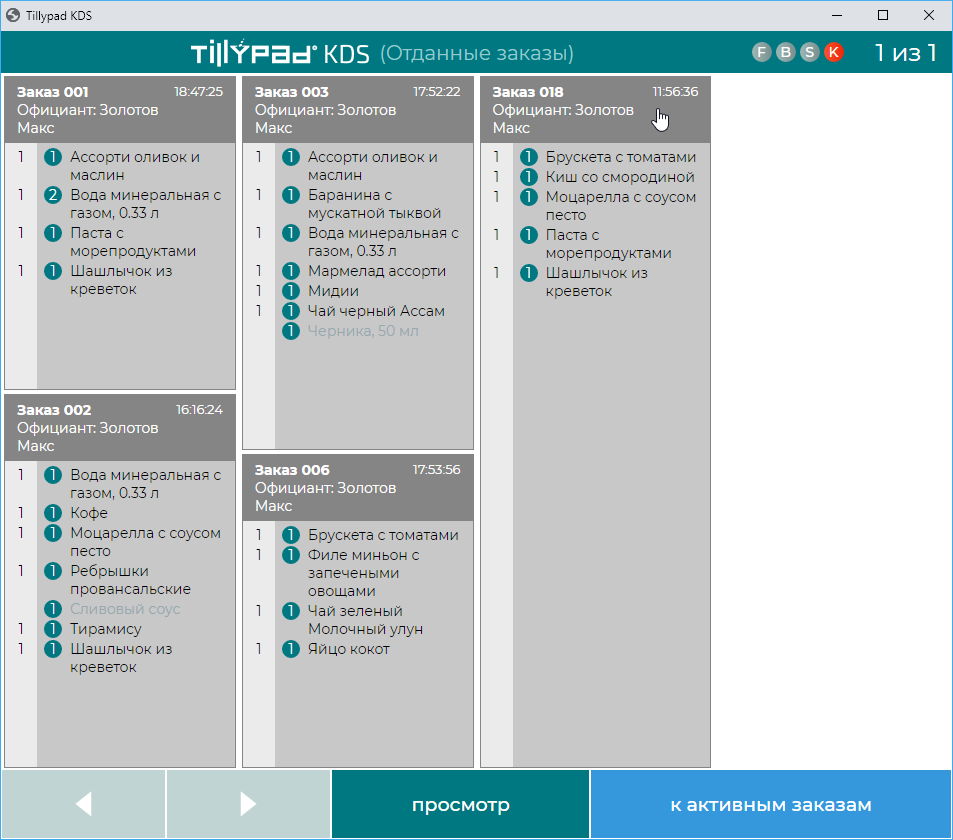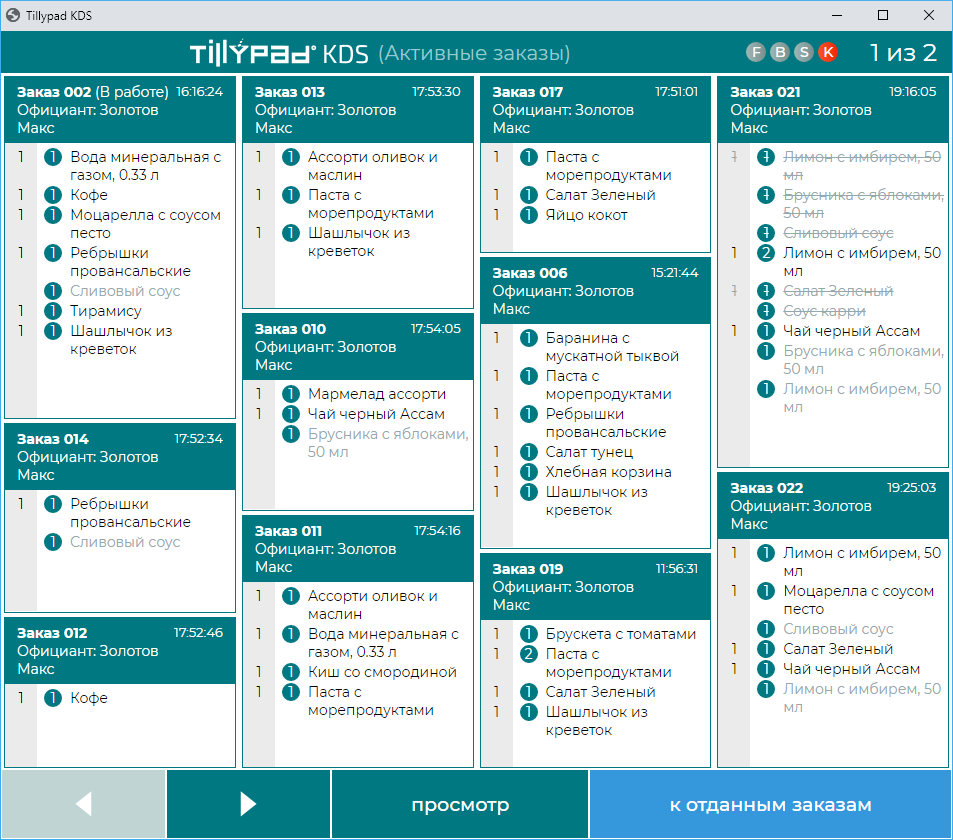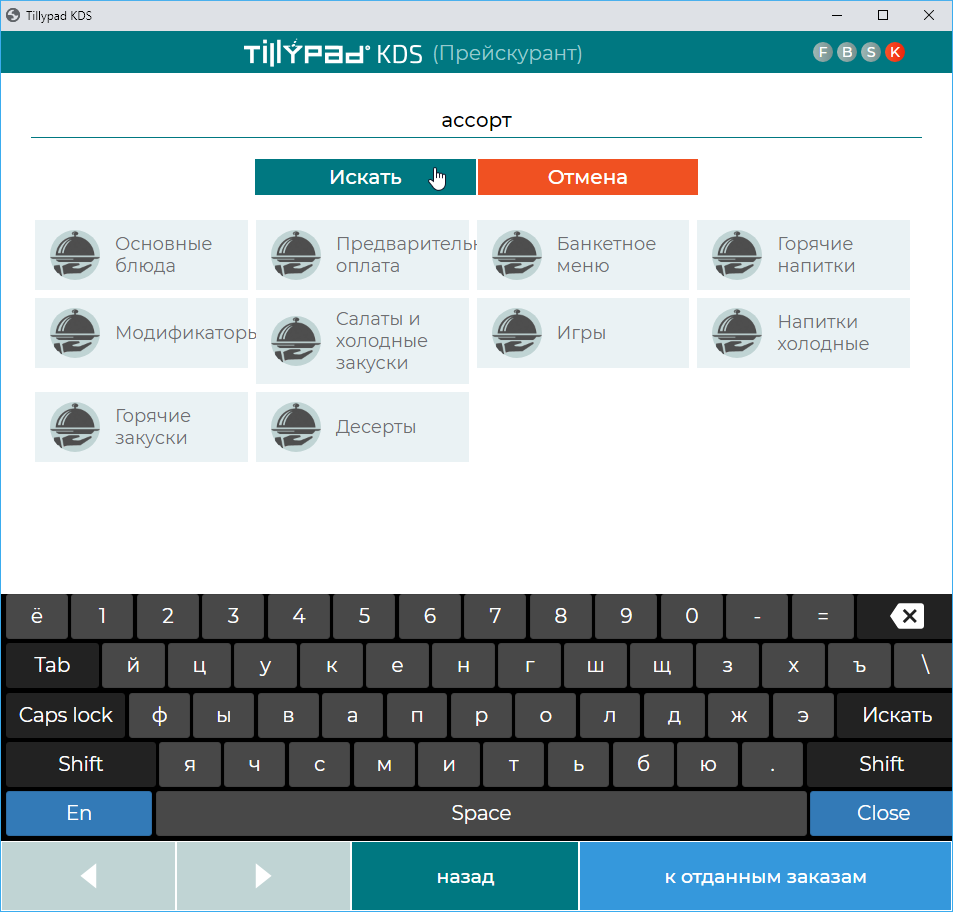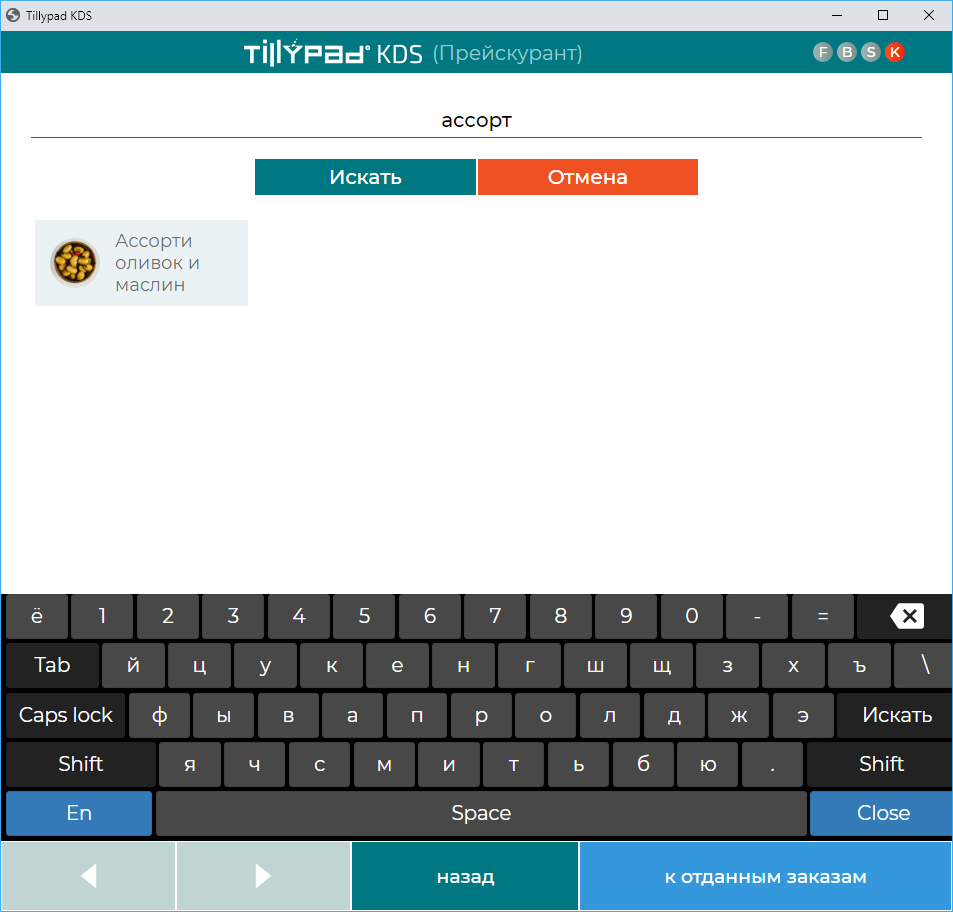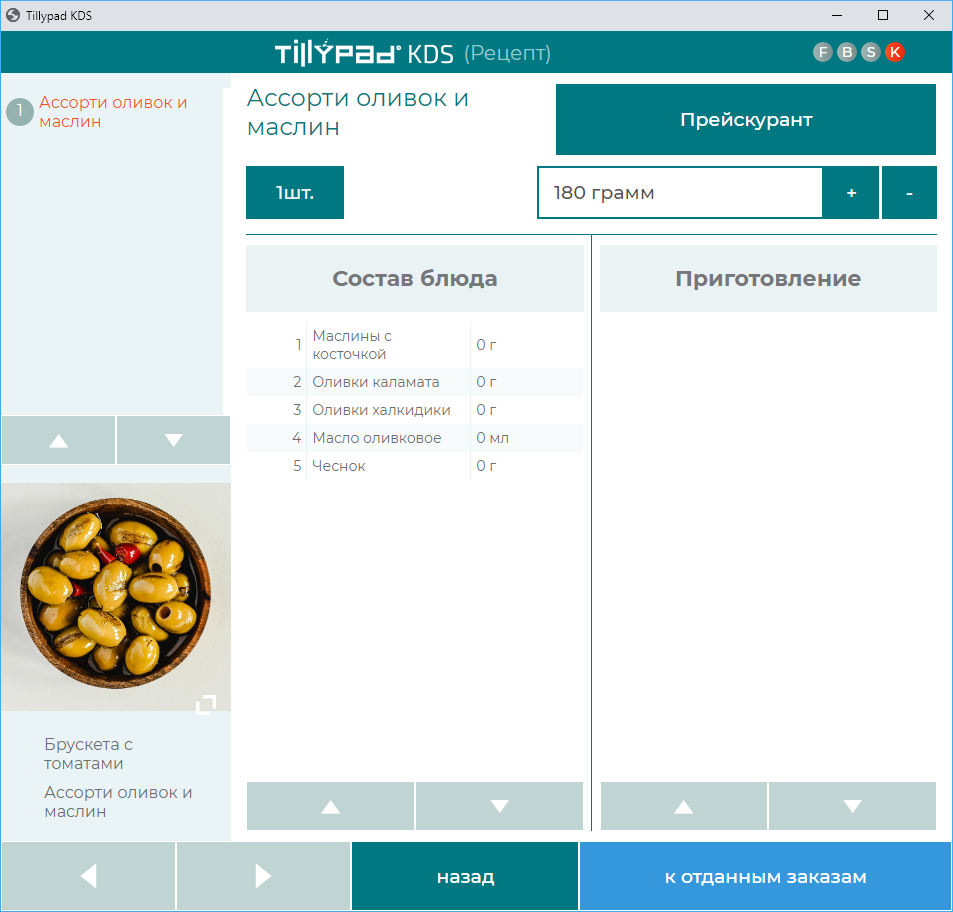© Tillypad, 2004-2024
KDS () – это система интерактивных дисплеев, которая позволяет автоматизировать взаимодействие между сотрудниками, занятыми приготовлением, сборкой и выдачей заказов.
После подключения к серверу открывается экран с марками активных заказов.
В правой верхней части экрана выводится информация о статусе лицензий и счетчик страниц. Прикосновение к этому счетчику позволяет переключиться в полноэкранный режим или выйти из него.
В нижней части экрана выводятся кнопки для перемещения на предыдущую и на следующую страницу экрана, на экран с информацией об элементах прейскуранта или на экран с марками отданных заказов.
На экране с марками активных заказов можно взять заказ в работу или отдать готовый заказ.
В правой верхней части экрана выводится информация о статусе лицензий и счетчик страниц. Прикосновение к этому счетчику позволяет переключиться в полноэкранный режим или выйти из него
В нижней части экрана выводятся кнопки для перемещения на предыдущую и на следующую страницу экрана, на экран с информацией об элементах прейскуранта или на экран с марками активных заказов.
На экране с марками отданных заказов можно вернуть готовый заказ в работу.
На экране с рецептом блюда выводится состав блюда, описание процесса его приготовления и фотография. В левой верхней части выводится список элементов прейскуранта, включенных в активные заказы. Рядом с названиями блюд выводится количество порций в заказах.
В правой верхней части экрана находится кнопка , позволяющая открыть экран поиска в позициях заказов.
Важно
На экране выводится рецепт блюда, технология его приготовления и фотография, полученные из справочника . Ни фотография, ни картинка прейскуранта, выбранные у элемента прейскуранта не выводятся.
Элементы прейскуранта, для которых нужно выводить рецепт, технологию приготовления и фотографию блюда, должны принадлежать к классу «Продукт».
Если продукт, с которым связан элемент прейскуранта, относится к классу С рецептом, для него можно будет вывести рецепт приготовления, технологическую карту и фотографию блюда. У продуктов с другими классами можно будет вывести только фотографию.
Чтобы вернуться к прежнему экрану нажмите на кнопку .
На экране поиска расположено поле для ввода образца поиска, кнопки и . В центральной части экрана выводятся кнопки для выбора групп прейскуранта, в которых содержатся элементы прейскуранта, включенные в заказы. А в нижней части - экранная клавиатура.
Чтобы вернуться к прежнему экрану нажмите на кнопку .
Выберите марку активного заказа.
Если установлен режим переключения статуса для всего заказа (параметру SwitchModeByItem присвоено значение False), в заголовке марки будет выведена отметка (в работе).
Если установлен режим переключения статуса по позициям заказа (параметру SwitchModeByItem присвоено значение True), после выбора марки открывается редактор готовности позиций заказа.
В заголовке редактора выводится номер заказа и официант, принявший заказ. В левой колонке выводятся курсы блюд, а слева от названия блюда - количество порций в заказе.
Чтобы пометить готовую позицию заказа нажмите на кнопку готовности блюда ( ). Она станет недоступной, а кнопка возврата в работу (
). Она станет недоступной, а кнопка возврата в работу ( ) будет активной.
) будет активной.
Чтобы вернуть позицию заказа в работу нажмите на кнопку  . Она станет недоступной, а кнопка готовности блюда
. Она станет недоступной, а кнопка готовности блюда  снова станет активной.
снова станет активной.
Для просмотра рецепта блюда и его технологической карты нажмите на кнопку просмотра рецепта  . В результате будет открыт экран с рецептом блюда.
. В результате будет открыт экран с рецептом блюда.
Чтобы закрыть редактор готовности позиций заказа и вернуться на экран марок активных заказов, нажмите на на кнопку .
Готовые позиции заказа выводятся перечеркнутым шрифтом серого цвета. Чтобы вернуться к работе с позициями этого заказа, выберите еще раз марку заказа.
Выберите заказ, взятый в работу.
Марка выбранного заказа будет перемещена на экран с марками отданных заказов.
Возврат заказа в активные нужен, если заказ был ошибочно перенесен в отданные заказы. Выберите марку отданного заказа.
Марка заказа будет возвращена на экран активных заказов.
Ознакомиться с рецептом и технологической картой блюда можно из экранов с марками активных и отданных заказов или из редактора готовности позиций заказа.
На экранах с марками активных и отданных заказов для просмотра рецептов и технологических карт блюд нажмите на кнопку .
В редакторе готовности позиций заказа нажмите на кнопку  возле нужной позиции заказа.
возле нужной позиции заказа.
Чтобы открыть экран поиска и перейти к поиску позиции заказа, нажмите на кнопку . На этом экране можно ввести образец для поиска или открыть группу прейскуранта и найти в ней позицию заказа.
Введите образец для поиска и нажмите на кнопку , чтобы отменить поиск, нажмите на кнопку .
Если поиск удачный, на экране выводятся кнопки для выбора позиций заказов.
После нажатия на кнопку найденной позиции заказа открывается экран с рецептом блюда и технологической картой.